Autodesk Revit 2016中文版實操實練權威授權版 ( 簡體 字) |
| 作者:肖春紅,朱明 | 類別:1. -> 工程繪圖與工程計算 -> Revit |
| 譯者: |
| 出版社:電子工業出版社 | 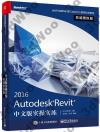 3dWoo書號: 44657 3dWoo書號: 44657
詢問書籍請說出此書號!【缺書】
NT售價: 445 元 |
| 出版日:6/1/2016 |
| 頁數:544 |
| 光碟數:0 |
|
站長推薦:      |
| 印刷:黑白印刷 | 語系: ( 簡體 版 ) |
| |
加入購物車  │加到我的最愛 │加到我的最愛
(請先登入會員) |
| ISBN:9787121286315 |
| 作者序 | 譯者序 | 前言 | 內容簡介 | 目錄 | 序 |
| (簡體書上所述之下載連結耗時費功, 恕不適用在台灣, 若讀者需要請自行嘗試, 恕不保證) |
| 作者序: |
| 譯者序: |
前言:本書是Inventor AIP 2016培訓教程。主要適合入門級的Inventor使用者,可以通過教程逐漸熟練掌握Inventor的基礎功能及應用。本書內容共分為15章。
第1章:Inventor入門。主要介紹了Inventor的歷史、優點和特點,如何安裝/卸載Inventor,如何組建網絡服務器,概述Inventor的模塊組成,設計項目的管理。舉例說明Inventor的設計思想:零部件設計參數化。
第2章:草圖應用基礎。在Inventor中二維草圖是一切三維實體零部件設計的基礎。本章主要講述二維草圖線的繪制、編輯及約束的添加,并介紹如何利用二維草圖求解設計數據及草圖塊的相關知識。
第3章:創建和編輯草圖特征。以實例演示的方式向讀者講解零件造型的基本功能——特征,以及如何對特征進行操作和編輯。
第4章:創建放置特征。主要介紹了放置特征的基本功能,以及如何對這些功能進行編輯和操作。
第5章:創建工作特征。工作平面、軸、點和用戶坐標系在零件造型當中發揮著重要的作用,通過本章了解工作特征的創建。
第6章:零件建模基礎。主要介紹了多實體的創建、特性及拔模和掃掠等特征的創建,這些都是建立模型的基礎。
第7章:高級零件造型。主要講解零件建模的基本要求、建模技術、建模的策略和步驟及Inventor的建模技巧,以復雜的殼體建模實例來深刻理解Inventor高級零件造型。
第8章:創建和編輯裝配模型。主要講述了在裝配中新建和裝入零部件并給這些零部件添加約束的方法,并介紹了零件的自適應功能和裝配完成后的裝配分析。
第9章:表達視圖處理技術。主要介紹了如何創建表達視圖,以及動作的設置。
第10章:工程圖處理技術。工程圖是機械設計的最后一個環節,本章將講解Inventor中工程圖的創建環境,工程圖中各種視圖的創建功能和標注功能,以及GB標準工程圖圖紙、圖框的定制。
第11章:鈑金設計。鈑金是機械設計中一個比較特殊的零件,本章以鈑金實例的創建過程為依托,詳細講述鈑金零件設計的基本功能。
第12章:高級鈑金技術。主要講解鈑金的高級展開原理及自定義展開公式、沖壓工具的定制與實例、零件特征的鈑金建模的高級應用和鈑金的綜合應用。
第13章:模型和樣式。主要介紹了顏色和樣式編輯器的使用方法及衍生零部件功能的應用,并介紹了Inventor中自帶的資源中心。
第14章:用戶定制和附加模塊管理。主要講解Inventor應用軟件的選項設置、文檔選項設置及Inventor常用樣式庫的設置。通過本章的學習,讀者能夠深刻理解Inventor應用程序選項、文檔選項和樣式庫選項的含義,能夠配置符合自己要求的設計選項和風格,同時能將Inventor的設置導出,進行設置共享。
第15章:設計助理和附加工具。主要講解Inventor對設計數據進行管理的相關功能,主要包括設計助理和附加工具兩部分內容。
通過本書的學習,能使讀者融會貫通地理解Inventor的精髓,逐漸掌握Inventor,并能融合Inventor的設計與管理思想,成為真正的Inventor設計高手。
由于時間倉促,加之作者水平有限,書中難免有錯漏之處,敬請廣大讀者諒解并指正。
編著者 |
內容簡介:本書適合于入門級和進階級的Inventor使用者,通過教程去逐漸熟練掌握Inventor的功能及應用。本書主要包含Inventor入門、草圖應用基礎、創建和編輯草圖特征、創建放置特征、創建工作特征、零件建模基礎、高級零件造型、創建和編輯裝配模型、表達視圖處理技術、工程圖處理技術、鈑金設計、高級鈑金技術、模型和樣式、用戶定制和附加模塊管理,以及設計助理和附加工具。 |
目錄:第1章 Inventor入門 1
1.1 Inventor概述 1
1.2 Inventor的安裝與卸載 2
1.2.1 安裝Inventor之前要注意的事項 2
1.2.2 安裝Autodesk Inventor 2016的步驟 3
1.2.3 更改或卸載安裝 4
1.3 Inventor基本使用環境 5
1.3.1 用戶界面 5
1.3.2 應用程序菜單 5
1.3.3 功能區 9
1.3.4 鼠標的使用 10
1.3.5 觀察和外觀命令 11
1.3.6 導航工具 13
1.3.7 全屏顯示模式 15
1.3.8 快捷鍵 15
1.3.9 直接操縱 16
1.3.10 信息中心 17
1.3.11 Inventor環境總覽 17
1.4 參數化建模技術 18
1.4.1 參數化設計思想 18
1.4.2 參數化建模技術的實現方法 18
1.4.3 Inventor的一般參數化過程 19
1.5 Autodesk的數字樣機技術 24
1.5.1 數字樣機的工作流 24
1.5.2 數字樣機的零部件 25
1.6 本章小結 27
第2章 草圖應用基礎 28
2.1 創建草圖 28
2.1.1 草圖環境 28
2.1.2 草圖工具 30
2.1.3 創建草圖原則 35
2.1.4 草圖坐標系 35
2.1.5 精確輸入 36
2.1.6 編輯草圖 37
練習2-1 39
2.2 約束草圖 41
2.2.1 Autodesk Inventor中的草圖約束 41
2.2.2 幾何約束 42
2.2.3 規劃約束 45
2.2.4 顯示或刪除約束 46
2.2.5 標注草圖 47
練習2-2 54
2.3 “二維草圖”工具 57
2.3.1 二維幾何圖元線型和尺寸樣式 58
2.3.2 創建二維幾何圖元線型和尺寸樣式的工具 58
2.3.3 如何使用二維幾何圖元草圖工具 59
練習2-3 62
第3章 創建和編輯草圖特征 66
3.1 草圖特征 66
3.1.1 簡單的草圖特征 67
3.1.2 退化和未退化的草圖 68
3.1.3 草圖和輪廓 69
3.1.4 共享草圖的特征 70
練習3-1 71
3.2 創建拉伸特征 73
3.2.1 拉伸特征概述 74
3.2.2 拉伸工具 74
3.2.3 拉伸特征關系——添加、切削、求交 76
3.2.4 指定終止方式 77
3.2.5 編輯拉伸特征 77
練習3-2 78
3.3 創建旋轉特征 82
3.3.1 簡單旋轉輪廓 83
3.3.2 旋轉工具 83
3.3.3 創建旋轉特征 84
3.3.4 旋轉特征關系——添加、切削、求交 85
3.3.5 編輯旋轉特征 86
練習3-3 86
第4章 創建放置特征 91
4.1 圓角特征 91
4.1.1 倒圓工具 92
4.1.2 等半徑模式 92
4.1.3 變半徑模式 93
4.1.4 過渡模式 95
4.1.5 面圓角 96
4.1.6 全圓角 97
4.1.7 “圓角”對話框中的擴展選項 97
4.1.8 創建等半徑圓角的過程 99
4.1.9 創建變半徑圓角的過程 99
4.1.10 編輯圓角特征 101
練習4-1 101
4.2 孔和螺紋特征 105
4.2.1 關于孔特征 105
4.2.2 使用打孔工具創建孔的好處 105
4.2.3 打孔工具 106
4.2.4 螺紋 111
4.2.5 創建螺紋特征的過程 113
練習4-2 114
4.3 抽殼 116
練習4-3 117
4.4 陣列 120
4.4.1 矩形陣列 120
4.4.2 環形陣列 125
4.4.3 鏡像 129
第5章 創建工作特征 133
5.1 工作平面 133
5.1.1 默認的工作平面 133
5.1.2 工作平面命令 135
練習5-1 141
5.2 工作軸 145
練習5-2 146
5.3 工作點 148
練習5-3 149
5.4 用戶坐標系 154
第6章 零件建模基礎 155
6.1 多實體 155
6.1.1 基本概念 155
6.1.2 創建多實體的環境 156
6.1.3 創建多實體 156
6.1.4 多實體成員間的布爾運算 158
6.1.5 多實體的常規特性 159
6.1.6 多實體的顏色信息 160
6.1.7 生成零部件 161
6.2 拔模 164
6.3 加強筋 166
6.3.1 創建平行于草圖平面的加強筋 168
6.3.2 創建垂直于草圖平面的加強筋 168
6.4 放樣 169
6.4.1 截面尺寸 173
6.4.2 對應實例 174
6.4.3 創建中心線放樣 175
6.4.4 創建到點的放樣 176
6.4.5 創建面積放樣 177
6.5 掃掠 178
6.5.1 創建掃掠特征 181
6.5.2 創建螺旋掃掠特征 188
6.5.3 創建用于定位螺紋的圓柱體和定位特征 189
6.5.4 創建和定位用于螺紋的截面輪廓 190
6.6 創建和編輯塑料特征 190
6.7 建立具有扁平平臺面的支撐臺特征 195
6.8 柵格孔特征 198
6.9 在薄壁零件上建立柵格孔特征,從二維草圖開始 200
6.10 卡扣式連接特征 201
6.11 合并和移動實體 204
6.12 自由造型功能增強 207
第7章 高級零件造型 210
7.1 建模的基本要求 210
7.2 Inventor功能分析 211
7.2.1 草圖功能 211
7.2.2 零件功能 212
7.2.3 分析功能 213
7.3 建模技術 213
7.3.1 建模的規則 213
7.3.2 明確設計意圖 214
7.3.3 建模思路 214
7.3.4 建模的策略和步驟 216
7.3.5 建模的方法和技巧 217
7.3.6 模型質量的分析和檢查 220
7.4 復雜殼體零件建模實例 221
7.4.1 建模方法 221
7.4.2 建模實例 228
7.5 本章小結 230
第8章 創建和編輯裝配模型 231
8.1 自上而下地設計 231
8.2 裝配建模基礎 232
8.2.1 裝配模型基礎 232
8.2.2 裝配環境 235
8.2.3 部件工具面板 236
8.2.4 瀏覽器 237
練習8-1 241
8.3 在裝配中裝入和創建零部件 245
8.3.1 裝入零部件工具 245
8.3.2 定位零部件來源 245
8.3.3 替換零部件 247
8.3.4 在裝配中創建零部件 248
練習8-2 250
8.4 約束零部件 256
8.4.1 添加約束 256
8.4.2 查看約束 265
8.4.3 編輯裝配約束 267
練習8-3 268
8.5 自適應零件 271
8.5.1 自適應特征簡介 271
8.5.2 創建自適應零部件的方法 272
8.5.3 自適應草圖 274
8.5.4 自適應特征 275
8.5.5 裝配中的自適應情況 277
8.5.6 使用裝配約束 278
8.5.7 使用自適應零件的注意事項 278
8.6 裝配分析 279
8.6.1 干涉分析工具 279
8.6.2 面分析工具 281
8.6.3 搜索定位零部件 285
練習8-4 286
第9章 表達視圖處理技術 289
9.1 表達視圖的創建 289
9.1.1 創建位置參數和軌跡 294
9.1.2 播放表達視圖 296
9.2 設計表達視圖 297
9.2.1 什么是設計表達視圖 297
9.2.2 設計表達視圖中存儲的信息 299
9.2.3 設計表達視圖的命令 299
9.2.4 表達視圖的應用與好處 299
9.3 視圖表達中的動作處理 302
9.3.1 體驗零件裝配動作定義 302
9.3.2 動作定義詳細設置 307
第10章 工程圖處理技術 311
10.1 工程圖創建環境 312
10.2 工程圖資源的定制 313
10.2.1 圖紙的選擇 314
10.2.2 定制標題欄數據來源 314
10.2.3 定制圖框 316
10.3 斜視圖和剖面視圖 317
10.3.1 斜視圖 317
10.3.2 剖面視圖 318
練習10-1 320
10.4 局部視圖和斷開視圖 325
10.4.1 局部視圖 325
10.4.2 斷開視圖 328
10.4.3 編輯斷開視圖 329
10.5 局部剖視圖 330
10.5.1 創建局部剖視圖 330
10.5.2 編輯局部剖視圖 333
10.6 工程圖標注及明細表 333
10.6.1 工程圖標注 333
10.6.2 孔/螺紋注釋 338
10.6.3 倒角標注 339
10.6.4 文本/指引線文本 340
10.6.5 表面粗糙度符號 340
10.6.6 焊接符號 341
10.6.7 添加中心線和中心線標記 341
10.6.8 表格 343
10.6.9 孔參數表 345
10.6.10 引出序號 347
10.6.11 自動引出序號 349
10.6.12 明細欄 350
第11章 鈑金設計 355
11.1 鈑金設計環境 355
11.1.1 鈑金設計入口 355
11.1.2 鈑金設計工具面板 358
11.2 創建鈑金特征 359
11.3 鈑金展開模式的方法 371
11.4 復雜鈑金特征 376
11.4.1 凸緣 376
11.4.2 卷邊 377
11.4.3 拐角接縫 378
11.4.4 折彎 380
第12章 高級鈑金技術 381
12.1 鈑金展開規則 381
12.1.1 鈑金展開機制 381
12.1.2 鈑金展開方式 381
12.2 沖壓工具的定制 386
12.2.1 沖壓工具定制流程 389
12.2.2 成形沖壓工具定制 395
12.3 零件特征的鈑金高級建模 400
12.3.1 放樣特征應用 400
12.3.2 曲面的應用 401
12.3.3 基于零件的關聯設計 402
12.3.4 定制接縫 404
12.4 本章小結 407
第13章 模型和樣式 408
13.1 材料 408
13.2 外觀 409
13.3 衍生零部件 410
13.3.1 如何知道使用哪些衍生樣式 412
13.3.2 創建衍生零件或衍生部件 412
13.3.3 更新衍生零件 415
13.3.4 管理和導出衍生零件 416
13.4 資源中心 416
13.4.1 資源中心工具和中心庫 417
13.4.2 從資源中心調入命令 418
第14章 用戶定制和附加模塊管理 424
14.1 應用程序選項 424
14.1.1 “常規”選項卡 424
14.1.2 “保存”選項卡 425
14.1.3 “文件”選項卡 426
14.1.4 “顏色”選項卡 427
14.1.5 “顯示”選項卡 428
14.1.6 “草圖”選項卡 429
14.1.7 “零件”選項卡 433
14.1.8 “部件”選項卡 435
14.1.9 “工程圖”選項卡 438
14.1.10 “資源中心”選項卡 443
14.1.11 應用程序選項設置的導入/導出 444
14.2 文檔設置 444
14.2.1 “標準”選項卡 445
14.2.2 “草圖”選項卡 446
14.2.3 “造型”選項卡 447
14.2.4 “BOM表”選項卡 453
14.2.5 “默認公差”選項卡 454
14.2.6 “工程圖”選項卡 455
14.3 “自定義”對話框 458
14.3.1 “功能區”選項卡 459
14.3.2 “鍵盤”選項卡 460
14.3.3 “標記菜單”選項卡 461
14.3.4 “自定義”對話框中的共用按鈕 463
14.4 附加模塊管理器 463
14.5 本章小結 465
第15章 設計助理和附加工具 466
15.1 設計助理(Design Assistant) 466
15.1.1 設計結果打包 467
15.1.2 預覽設計結果 471
15.1.3 管理設計文件之間的鏈接 471
15.1.4 復制設計特性 475
15.1.5 管理設計特性 475
15.1.6 設計項目管理 476
15.2 附加工具 476
15.2.1 附加模塊管理器 477
15.2.2 工程圖資源轉移向導 477
15.2.3 供應商資源中心 481
15.2.4 任務調度器 481
15.2.5 項目編輯器 482
15.2.6 樣式庫管理器 482
15.3 本章小結 483 |
| 序: |






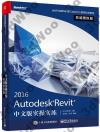 3dWoo書號: 44657
3dWoo書號: 44657




 │加到我的最愛
│加到我的最愛